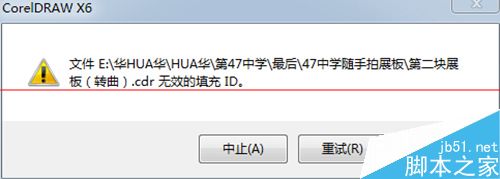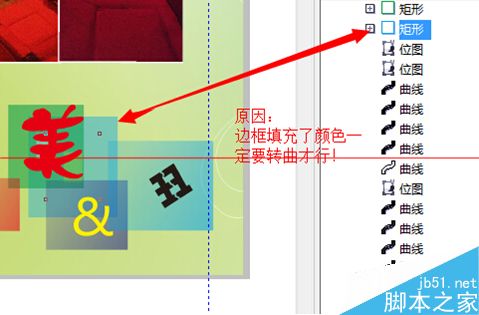作为一款排版的矢量作图排版工具,coreldraw功能实在强大。但是因为应对不同地方不同版本的打印要求,所以很多时候也需要进行转曲,下面就让我来为大家说说应该如何更加快速方便地进行转曲,既不遗漏,又没损伤,而且还没有问题产生。转曲简单但转得好却不一定简单,所以,且听我徐徐道来。
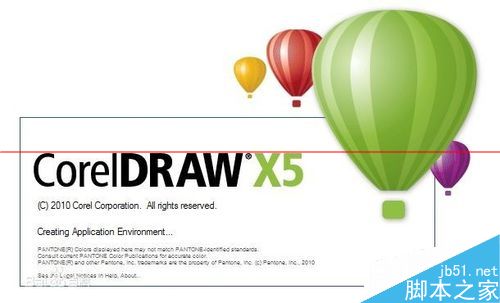
1、先打开CDR图文排版的文档,检查清楚是否正确,因为一旦全部转曲,文字将无法修改,所以先核对检查一下。【失之毫厘谬以千里,慎重才能减少打印等方面的损失】
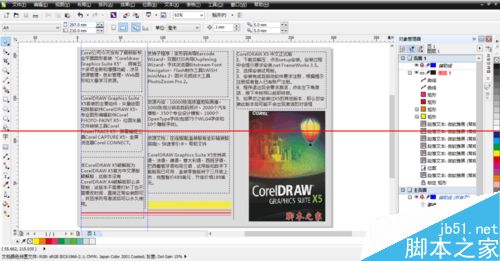
2、再ctrl+A全选,并且取消全部的群组。(如果省略此步,则有些文字无法全部被找出并转曲,会有缺漏)
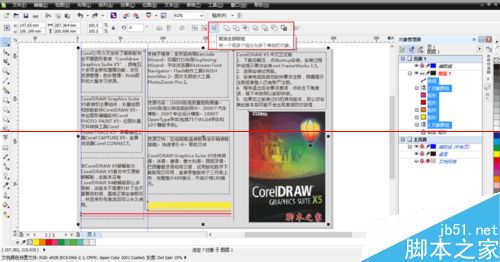
3、然后,菜单栏-编辑-全选-文本,你会发现“对象管理器”各种文本都被选中了。(如果省略此步,直接全选既有图形又有文字则无法一键转曲)
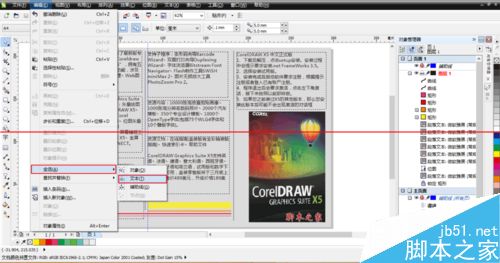
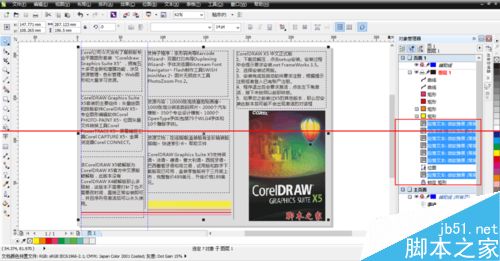
4、接着,排列-转换为曲线。或者直接按快捷键ctrl+Q。

5、最后,文本—文本统计信息,可以查看得到是否一点误差缺漏都没有。
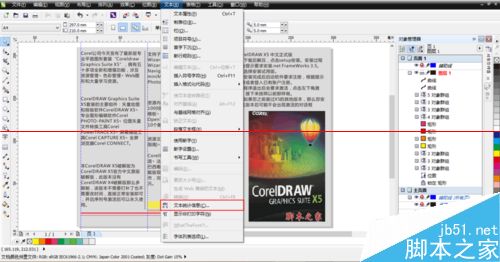

6、如果发现出现问题(如下图),则需要找出图中有边框且边框是透明的图形,然后将他们转曲。转曲如果不转曲运用了透明工具的图形边框,则出现“无效的填充ID”